PS动画海报制作教程
来源:
作者:
学习:1843人次
首先我们先选好符合动画片主题图片:

打开PS,新建一个400*300的文件
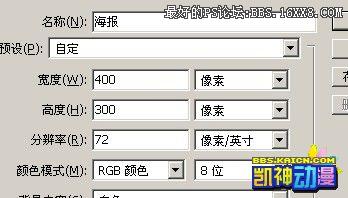
然后打开我们选好的图片,用 移动工具 点住图片拖动到我们新建的空白图片上[为了让图片大小符合凯神要求大小]
然后使用 变形工具 [编辑--自由变换/Ctrl+t] 来调整大小到合适。

我是图片经过拉伸,明显有像素不足的情况(如果图片缩小则不会)
我们可以进行下锐化 滤镜--锐化--UMS锐化 可以调整它的数值到我们满意
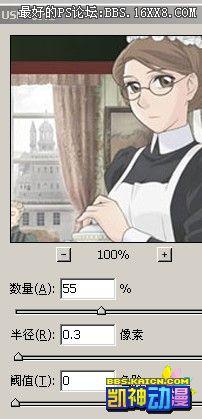

打开PS,新建一个400*300的文件
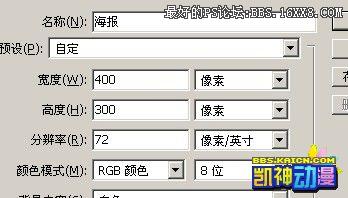
然后打开我们选好的图片,用 移动工具 点住图片拖动到我们新建的空白图片上[为了让图片大小符合凯神要求大小]
然后使用 变形工具 [编辑--自由变换/Ctrl+t] 来调整大小到合适。

我是图片经过拉伸,明显有像素不足的情况(如果图片缩小则不会)
我们可以进行下锐化 滤镜--锐化--UMS锐化 可以调整它的数值到我们满意
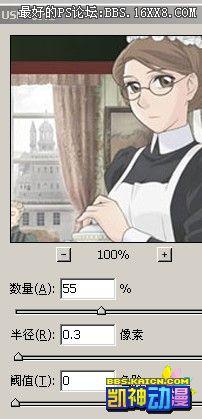
学习 · 提示
相关教程
关注大神微博加入>>
网友求助,请回答!







